Instagram ist eine kostenlose Anwendung für iPhone und Android, die das Teilen von Bildern und Videos ermöglicht. Mithilfe der Plattform können Nutzer Fotos oder Videos posten und mit ihren Freunden oder Followern teilen. Sie konnten auch die Instagram-Fotos sehen, die ihre Freunde hochgeladen haben, sie kommentieren und liken. Ein Konto kann von jeder Person erstellt werden, die 13 Jahre oder älter ist, indem sie eine E-Mail-Adresse angibt und einen Benutzernamen auswählt. Instagram ist in erster Linie für mobile Geräte konzipiert, aber das anfänglich sehr eingeschränkte Desktop-Erlebnis hat sich im Laufe der Zeit allmählich verbessert. Heute können Sie den Webbrowser Ihres Computers verwenden, um Instagram zu besuchen und damit Ihr Profil zu bearbeiten, Ihren Feed anzuzeigen, Beiträge zu liken und zu kommentieren sowie Direktnachrichten zu senden und zu empfangen. Ähnlich wie der Inkognito-Modus in einem Webbrowser löscht der Vanish-Modus von Instagram alle Chat-Backups und den Verlauf, wenn eine Konversation beendet ist. Wenn dieser Modus ausgeschaltet wird, werden die Unterhaltungen, die geführt wurden, während er aktiv war, sofort zerstört und sind im normalen Chat nicht sichtbar. Wenn Sie nach ähnlichen Tipps suchen, bringen wir Ihnen eine hilfreiche Anleitung, die Ihnen beibringt, was der Vanish-Modus auf Instagram ist und wie Sie den Vanish-Modus verwenden. Außerdem erfahren Sie, wie Sie den Verschwindemodus aktivieren und einen Screenshot im Verschwindemodus machen.
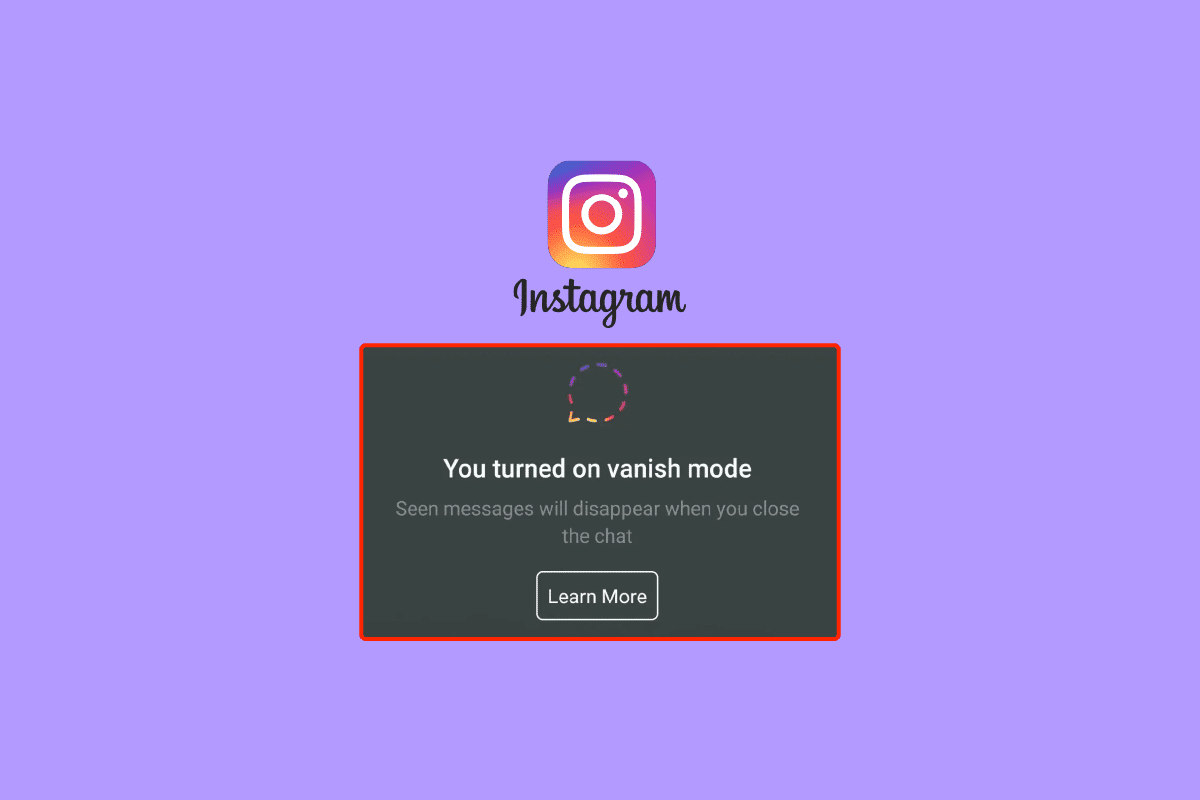
Inhaltsverzeichnis
Was ist der Vanish-Modus auf Instagram?
Mike Krieger und Kevin Systrom hatten die Idee im Jahr 2010. Später wurde das Unternehmen von Facebook Inc. übernommen; es ist jetzt als Meta-Plattformen bekannt. Instagram ist ein soziales Netzwerk, auf dem Benutzer Bilder und Videos hochladen und teilen können. Die Software ermöglicht es Benutzern, Medieninhalte hochzuladen, die dann mit Filtern bearbeitet und mithilfe von Hashtags und standortbasierten Tags organisiert werden können. Beiträge können entweder öffentlich oder nur mit Followern geteilt werden, denen der Zugriff gestattet wurde. Zu den Optionen, die den Benutzern zur Verfügung stehen, gehören das Durchsuchen des Materials anderer Personen nach Tags und Orten, das Betrachten von Trendinhalten wie Fotos und das Verfolgen von Personen, um ihr Material zu einem persönlichen Feed hinzuzufügen.
Was ist der Vanish-Modus auf Instagram?
Der Vanish-Modus ist eine Funktion, die Facebook zu Instagram und Messenger hinzugefügt hat und die eine Ende-zu-Ende-Verschlüsselung für Konversationen ermöglicht, die verschwinden, wenn Sie den Chat verlassen. Alle Nachrichten, Videos, Bilder und andere Inhalte, die Sie gesendet haben, während der Modus aktiviert ist, verschwinden sofort, nachdem sie angezeigt wurden und nachdem Sie die Konversation verlassen haben.
Löscht der Vanish-Modus Nachrichten auf beiden Seiten?
Ja, der Vanish-Modus löscht Nachrichten auf beiden Seiten. Texte, Bilder, Videos und Beiträge aus den Posteingängen beider Seiten werden gelöscht, nachdem die andere Person sie gesehen hat, wenn die Option „Verschwinden“ eines Benutzers aktiviert ist.
Können Vanish-Mode-Nachrichten wiederhergestellt werden?
Nein, die Vanish-Mode-Meldungen können nicht wiederhergestellt werden. In diesem Modus verschwinden Nachrichten, nachdem sie gelesen oder das Chatfenster geschlossen wurden. Sie können nicht wiederhergestellt werden. Man kann jedoch jederzeit die Nachrichten kopieren und einfügen oder einen Screenshot des Chats machen.
Warum sollte jemand den Vanish-Modus auf Instagram aktivieren?
Jemand kann den Verschwinden-Modus auf Instagram aus vielen Gründen aktivieren. Das Aktivieren des Vanish-Modus auf Instagram kann von Vorteil sein.
Hier sind einige der Vorteile des Vanish-Modus:
-
Datenschutz: Datenschutzbedenken sind der Hauptgrund für die Verwendung der Funktion zum Verschwinden von Nachrichten. Wenn Sie befürchten, dass jemand Ihre Chat-Protokolle durchgehen und Ihre Kommunikation einsehen könnte, kann dies hilfreich sein. Indem Sie Ihren Chat-Verlauf nicht speichern, besteht außerdem eine geringere Wahrscheinlichkeit, dass Cyberkriminelle oder andere externe Parteien Ihre private Kommunikation im Falle einer Datenpanne abhören können.
-
Einfache Navigation: In diesem Modus können Sie den Chat-Anstand bewahren. Wenn die Software Ihre Protokolle regelmäßig löscht, werden Ihre Protokolle nicht überfüllt. Darüber hinaus wird die Navigation einfacher.
-
Speicherplatz sparen: Wenn Sie zu viele Nachrichten auf Instagram haben, kann dies das Programm oder sogar das Betriebssystem verlangsamen, da Nachrichten in einigen Apps Speicherplatz beanspruchen.
-
Aus Sicherheitsgründen: Wenn Sie der Person, mit der Sie interagieren, nicht vertrauen und befürchten, dass sie Ihre Nachrichten gegen Sie verwenden könnte, sollten Sie eine Methode in Betracht ziehen, die Nachrichten verschwinden lässt. In dieser Situation kann ein Vanishing-Tool von Instagram verwendet werden, mit dem Sie die Gesprächsprotokolle beider Parteien löschen können.
Wie lange dauert der Vanish-Modus auf Instagram?
Der Vanish-Modus auf Instagram dauert so lange, bis einer der Benutzer, zwischen denen die Konversation stattfindet, den Chat nach oben wischt und den Vanish-Modus deaktiviert. Sobald der Chat beendet wird, wird der Text gelöscht, aber der Modus bleibt so lange aktiv, bis er manuell ausgeschaltet wird.
Woher wissen Sie, ob jemand auf Instagram auf Vanish ist?
Ein paar Shush-Emojis fallen vom oberen Rand des Bildschirms des Benutzers, um anzuzeigen, dass er sich im Verschwinden-Modus befindet. Nachdem dieser Modus aktiviert wurde, wechselt Instagram in den dunklen Modus. Eine Bildschirmbenachrichtigung, die ihren Chatpartner darüber informiert, dass sie sich während des gesamten Gesprächs im Verschwinden-Modus befinden, wird ebenfalls angezeigt.
Wie mache ich einen Screenshot im Vanish-Modus auf Instagram?
Nun, da Sie den Vanish-Modus kennen, lassen Sie uns wissen, wie man Screenshots im Vanish-Modus macht. Sie können einen Screenshot der Chats im Verschwinden-Modus machen, wie Sie es normalerweise auf Ihrem Gerät tun. Aber die Person, mit der Sie sich unterhalten, wird darüber benachrichtigt. Wenn Sie einen Screenshot machen möchten, ohne dass die andere Person es weiß, gibt es eine Reihe von Möglichkeiten, dies zu tun.
Option I: Aufnahme von einem anderen Telefon
Sie müssen den Inhalt auf Ihrem Instagram mit einem anderen Handy anklicken oder aufnehmen. Es bedeutet einfach, eine Kamera auf den Bildschirm Ihres Smartphones zu richten und aufzunehmen, was sichtbar ist. Obwohl Sie nicht das beste Ergebnis erzielen, ist dies ein vernünftiger Ansatz, wenn Sie nur eine Aufzeichnung der Antworten möchten, die Sie schnell erhalten haben, und Sie Zugriff auf ein anderes Telefon haben. Wenn Sie jedoch klare Screenshots mit besserer Sichtbarkeit wünschen, können Sie eine der unten aufgeführten Methoden ausprobieren.
Option II: Schalten Sie den Flugmodus ein
Sehen wir uns an, wie Sie den Flugmodus aktivieren und einen Screenshot machen können, ohne diese Person zu benachrichtigen.
Hinweis: Sie sollten bereits bei Ihrem Instagram-Konto angemeldet sein, um die folgenden Schritte auszuführen.
1. Öffnen Sie die Instagram-App auf Ihrem Android oder iOS Gerät.
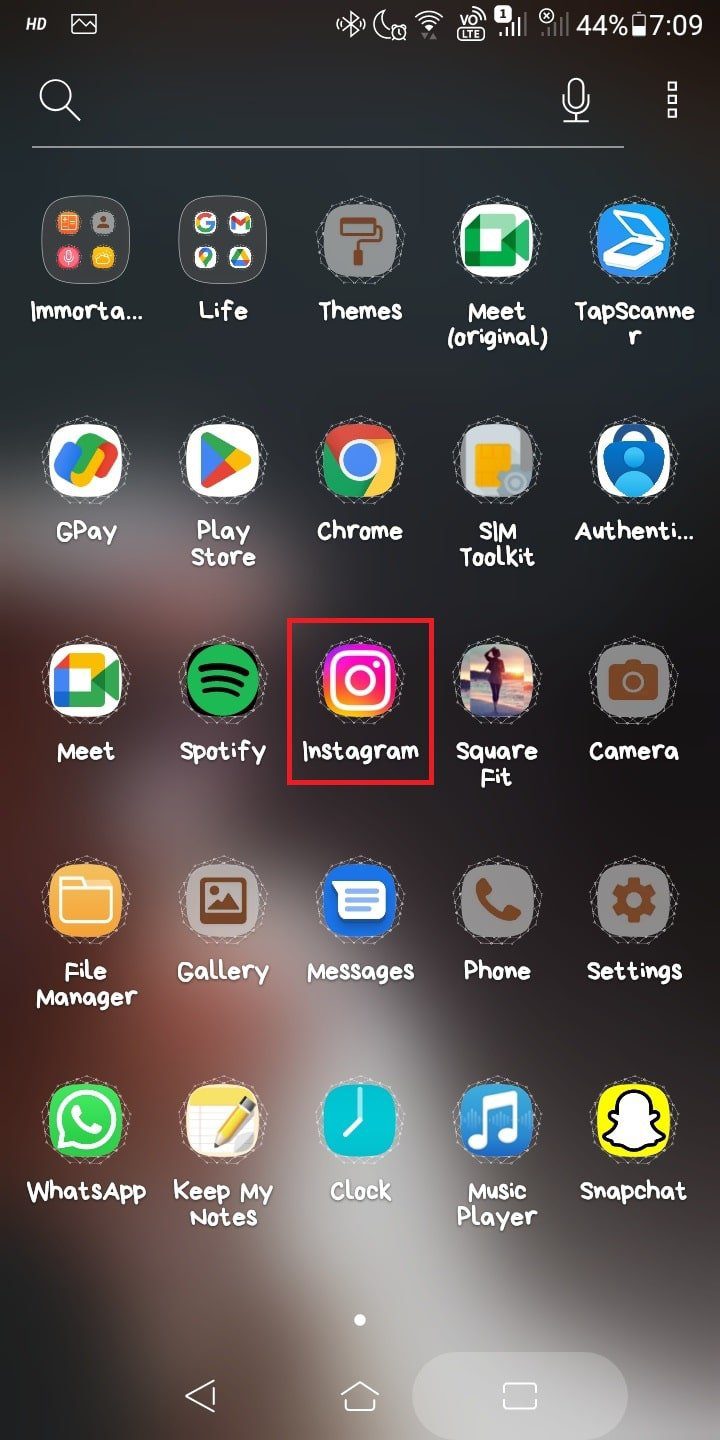
2. Navigieren Sie zu dem gewünschten Chat, der den Vanish-Modus aktiviert hat.
3. Öffnen Sie den Chat.
4. Rufen Sie nun das Schnelleinstellungsfeld auf und tippen Sie auf den Flugzeugmodus, um ihn einzuschalten.
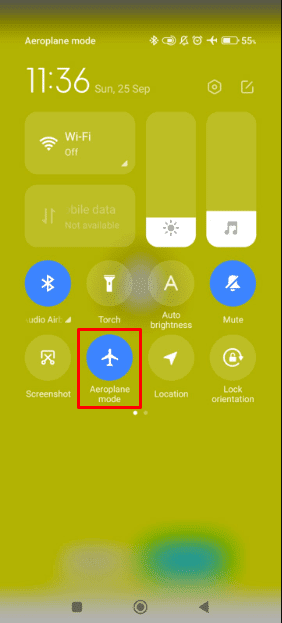
5. Navigieren Sie zum gewünschten Zeitstempel und machen Sie einen Screenshot.
6. Deaktivieren Sie nach 30 oder 60 Sekunden den Flugmodus und verbinden Sie Ihr Telefon mit einer Internetverbindung.
Wie verwende ich den Vanish-Modus auf Instagram?
Jetzt, da Sie den Vanish-Modus auf Instagram kennen, lassen Sie uns wissen, wie der Vanish-Modus verwendet wird. So verwenden Sie diesen Modus auf Instagram:
1. Öffnen Sie Instagram auf Ihrem Handy.
2. Tippen Sie in der oberen rechten Ecke des Feeds auf das Messenger-Symbol.
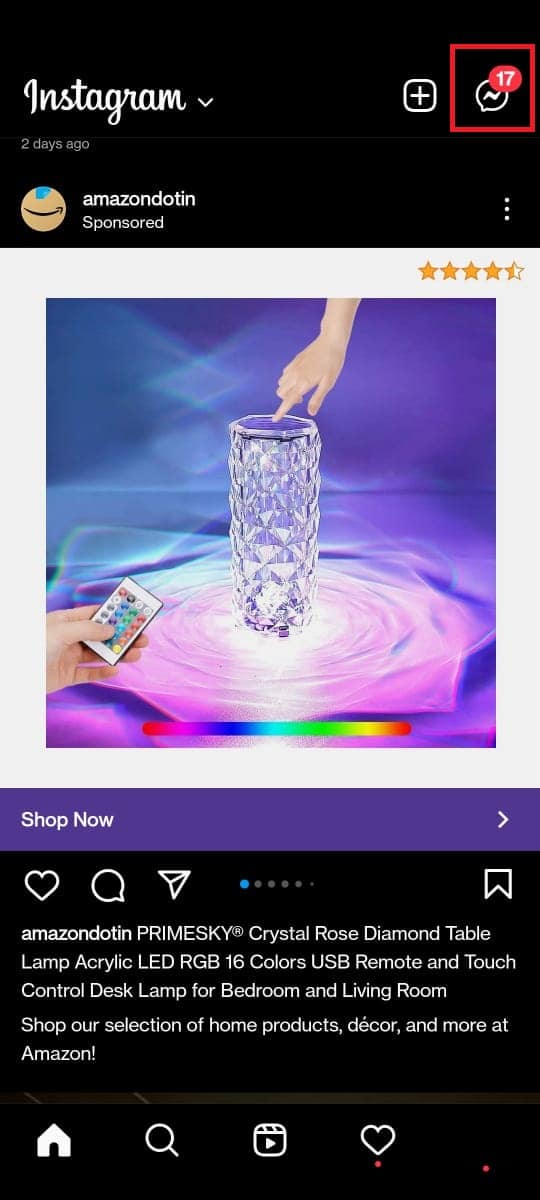
3. Tippen Sie auf den gewünschten Chat.
4. Streichen Sie in Ihrem Chatfenster nach oben, um den Verschwindemodus zu aktivieren.
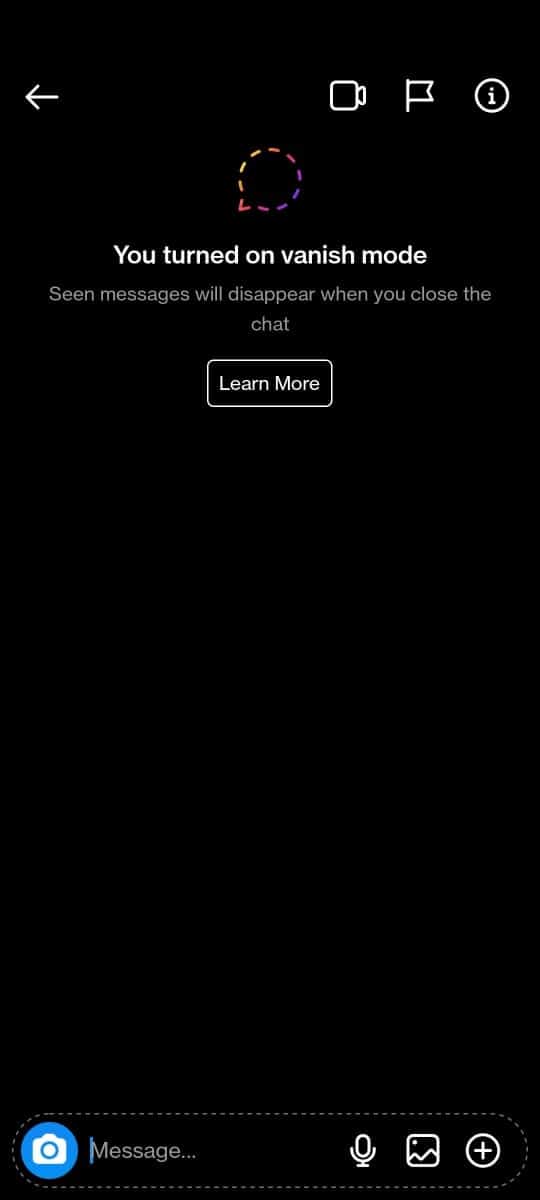
5. Nachdem der Vanish-Modus aktiviert wurde, können Sie normalerweise Texte, Bilder, Videos und Beiträge senden.
Hinweis: Diese Texte, Bilder, Videos und Beiträge verschwinden, nachdem der Empfänger den Chat geöffnet und geschlossen hat.
6. Sie können in Ihrem Gespräch nach oben wischen, um den Vanish-Modus zu beenden.
Hinweis: Wenn Ihnen jemand in diesem Modus auf Instagram eine Nachricht sendet, erhalten Sie eine Benachrichtigung. Um in diesem Modus einen Chat mit ihnen zu starten, tippen Sie auf die Benachrichtigung.
Wie aktiviere ich den Vanish-Modus in Instagram Android?
Der Vanish-Modus muss explizit aktiviert werden, um verwendet zu werden, da er standardmäßig auf Instagram deaktiviert ist. So aktivieren Sie diesen Modus auf Instagram für Android.
Methode 1: Durch Wischen nach oben
1. Starten Sie die Instagram-App auf Ihrem Android-Telefon.
2. Tippen Sie in der oberen rechten Ecke des Bildschirms auf das Messenger-Symbol.
3. Um einen neuen Vanish-Modus-Chat zu starten, tippen Sie auf einen bestehenden Chat oder verwenden Sie das Plus-Symbol oben rechts.
4. Dieser Modus wird aktiviert, indem Sie vom unteren Bildschirmrand nach oben wischen und dann loslassen.
5. Ihr Bildschirm wechselt von weiß zu schwarz und eine Benachrichtigung, die besagt, dass Sie den Verschwindemodus aktiviert haben, wird oben angezeigt.
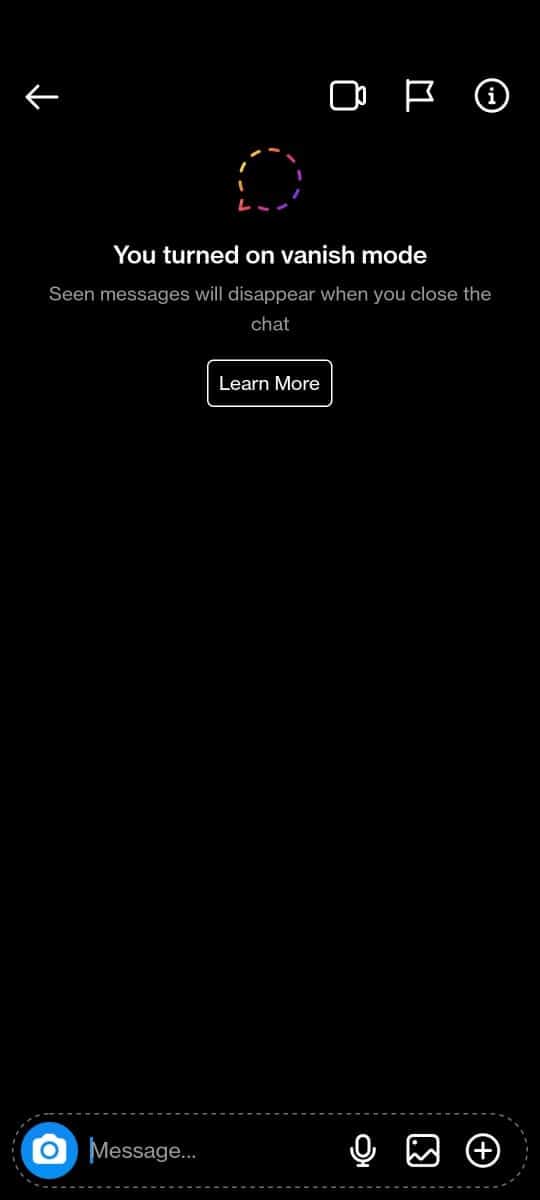
Methode 2: Über den Detailbereich
1. Öffnen Sie die Instagram-App.
2. Tippen Sie auf das Messenger-Symbol > gewünschter Chat > i-Symbol.
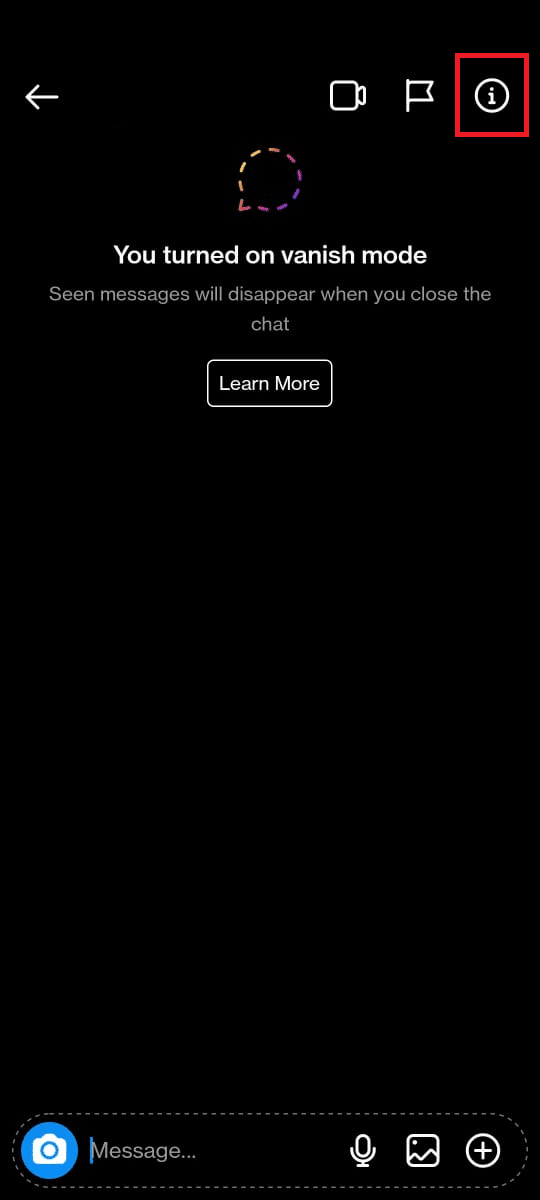
3. Schalten Sie den Schalter für den Verschwindemodus ein.
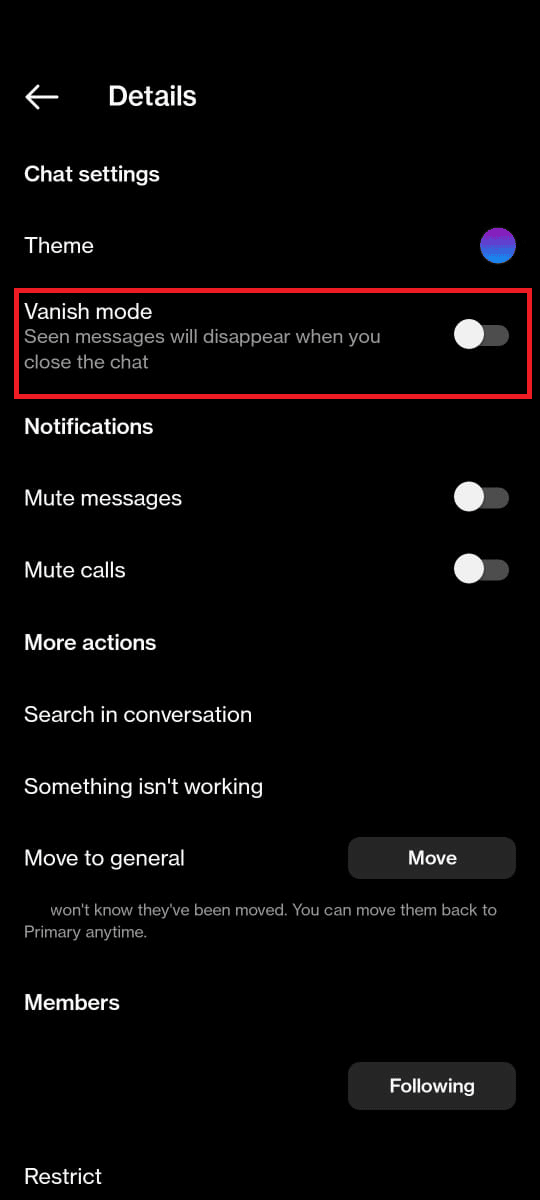
Wie kann ich meine verschwundenen Nachrichten auf Instagram sehen?
Sie können verschwundene Nachrichten auf Instagram nicht sehen, nachdem sie verschwunden sind. Instagram ermöglicht es Ihnen, verschwundene Nachrichten bis zu 14 Tage nach dem Senden zu melden, aber Sie können sie nicht anzeigen, sobald der Empfänger sie geöffnet hat.
***
Wir hoffen, dass Sie erfahren haben, was der Vanish-Modus auf Instagram ist und wie Sie in diesem Modus Screenshots machen. Zögern Sie nicht, uns mit Ihren Fragen und Vorschlägen über den Kommentarbereich unten zu kontaktieren. Teilen Sie uns auch mit, worüber Sie als Nächstes erfahren möchten.

